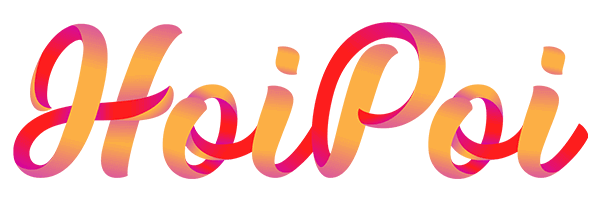目次
デザイン知識ゼロでも使える「Canva(キャンバ)」とは?
Canva(キャンバ)は、豊富なテンプレートを用いてアイキャッチ画像やフライヤーなどを制作できるデザインツールです。
ソフトをインストールする必要がなく、GoogleやFacebookアカウントを利用してログインすることもできるので、誰でも手軽に利用できます。
サイトも非常に見やすく、通販サイトで商品を選ぶような感覚でテンプレートを探せるので、デザイン知識ゼロの方でもおしゃれな画像や動画を作成できるのが魅力です。
誰でも簡単に利用できる点や、テンプレートのおしゃれさが話題を呼び、月間アクティブユーザーは1億人以上となりました。
そんな大人気のCanvaの魅力について、以下で詳しく解説します。
1億点以上の画像・アイコン・動画素材が使える
Canvaを利用するメリットとして、1億点を超える豊富な画像やアイコン素材が挙げられます。
Adobe Expressのような類似ツールと比較しても、遜色のない素材数です。
アイキャッチやSNS用画像などを作成するうえで、面倒なのが素材の準備です。
素敵な風景が撮影できる場所へ行ったり、ライティングを気にしながら商品撮影をしたりするのは、非常に手間がかかります。
Canvaでは、イラストや絵文字テイストの素材、風景動画、アニメーションなどさまざまな素材が利用できます。
絵文字やGIFのような素材は、類似ツールだとなかなか用意されていないので、カジュアルなデザインを作りたい時には特に便利です。
毎日更新されるデザインテンプレートは61万点超え
Canvaが話題となった要因は、さまざまなジャンルに対応したテンプレートの豊富さです。
テンプレートは毎日更新されており、2023年時点で61万点を超えています。
ドキュメント資料用、SNS用、パワーポイント用、動画用、印刷用、Webサイト用など対応している用途もさまざまです。
類似ツール「Adobe Express」のテンプレート数が10万点ほどというのを踏まえると、非常に多いと言えます。
Canvaを使えば、あらゆる業種のデザインを制作できます。
Canva(キャンバ)の無料トライアル(無料期間)について
Canvaには、有料の「Canva Proプラン」をお試しできる、無料トライアルがあります。
Canva Proの無料トライアル期間は30日間で、気に入らなければキャンセルも可能です。
トライアルが終了する7日前にリマインド通知が届くので、解約し忘れも起こりにくく、安心して利用できます。
以下の項目では、これからCanva Proの無料トライアルを利用する方に向けて、よくある疑問3つにお答えしていきます。
Canva(キャンバ)の無料トライアルは商用利用できる
Canvaの無料プランで制作したデザインは、SNS用やフライヤーなどとして商用利用できます。
クライアントワークで利用するのも、もちろん可能です。
収益化する動画に利用したり、商用ポスターとして利用するのはまったく問題ありません。
ただし、作成したデザインを販売するのは禁止となっています。
デザインを商標登録するのも禁止なので、商標登録する予定のあるロゴを作成する際には、別のツールを利用してください。
制作制限やダウンロード制限はある?
Canvaの無料トライアルでは、制作制限やダウンロード制限はなく、有料プランと同じ形で利用できます。
無料プランでは制限のある「SVGダウンロード」や「背景透過」などの機能もすべて利用可能です。
また、制作したデザインのサイズを変更することもできるので、急な変更依頼にもスムーズに対応できます。
なお、Canvaにはダウンロード回数の制限もありませんので、1日いくつダウンロードしても問題ありません。
無料トライアルに関する注意点
無料トライアルは、30日間が過ぎると自動で料金が発生します。
トライアル開始時に登録した支払い方法(クレジットカード、デビットカード、PayPal)から、引き落としがかかるので注意が必要です。
もしトライアルを解約する可能性がある場合は、7日前の「終了直前通知」を見逃さないようにしましょう。
また、トライアル開始時に「リマインダー通知日」や「サブスクリプション開始日」のスケジュールが表示されるので、お使いのカレンダーアプリや手帳にメモしておくのもおすすめです。
Canvaの無料と有料(プロ)の機能の違いを詳しく解説
| 無料プラン | 有料プラン | |
| 素材数 | 100万点以上 | 1億点以上 |
| テンプレート数 | 25万点以上 | 61万点以上 |
| クラウドストレージ | 5GB | 1TB |
| 背景透過 | × | 〇 |
| テキスト・フォント | × | オリジナルフォント 利用可能 |
| サイズ変更 | × | 〇 |
| 予約投稿 | × | 〇 |
| SVG形式でのDL | × | 〇 |
| ダウンロード制限 | なし | なし |
| AIデザインツール | × | 〇 |
Canvaには、無料で利用できるプランもあります。
会員登録をするか、GoogleもしくはFacebookアカウントを利用する形で、誰でも使えるプランです。
ただし、無料プランではいくつかの利用制限があります。
以下の項目では、Canvaの無料プランと有料プランの違いを10個のポイントでご紹介するので、ぜひ参考にしてください。
① 1億点以上の画像・アイコン・動画素材すべて使用可能
| 無料プラン | 有料プラン | |
| 素材数 | 100万点以上 | 1億点以上 |
Canvaの無料プランでは、100万点以上の画像やアイコン、動画素材が利用可能です。
100万点以上と聞くと十分なように感じるかもしれませんが、Canvaはデザインできるジャンルの幅が広いため、ジャンル別で見ると物足りなく感じることもあるでしょう。
有料のCanva Proになると、1億点以上の素材がすべて利用可能になります。
ジャンル別でみても、それぞれ十分な数の素材が利用できるので、クライアントワークで利用したい方でもストレスなく利用できるはずです。
② テンプレートが25万点から61万点になる
| 無料プラン | 有料プラン | |
| テンプレート数 | 25万点以上 | 61万点以上 |
テンプレートは、無料プランが25万点以上なのに対して、有料プランでは約2.5倍の61万点以上が利用できます。
クオリティが高くおしゃれなテンプレートは、有料プラン向けになっている傾向です。
クライアントワークでの利用を検討されている方であれば、有料プランに加入したほうが、より作品のクオリティを高めやすいと言えます。
無料プランの状態でも有料テンプレートを閲覧するのは可能なので、さまざまなテンプレートを見てみて、気に入ったものが有料である確率が高ければ、有料プランに加入するのも良いでしょう。
③ クラウドストレージが5GBから1TBになる
| 無料プラン | 有料プラン | |
| クラウドストレージ | 5GB | 1TB |
有料プランに加入する大きなメリットとして、クラウドストレージの容量が1TBになることが挙げられます。
無料プランのストレージは5GBで、自分で画像や動画素材をアップロードしていたらすぐにいっぱいになる容量です。
画像素材なら1.5MB、15秒の動画なら100MBほどなので、制作したデザインの容量などを踏まえると、半年も使えば容量不足になる可能性があります。
有料プランであれば、クラウドストレージが1TBになるので、たくさんの動画や画像をアップロードしてもすぐいっぱいになることはありません。
特に、動画素材や高画質画像をたくさんアップロードする予定がある場合は、有料プランがおすすめです。
④ 透過背景で簡単に背景を透明にできる
| 無料プラン | 有料プラン | |
| 背景透過 | × | 〇 |
Canvaの有料プランで特に便利なのが、背景透過機能です。
画像の背景を切り取り、主題だけを取り出す機能で、透過素材を簡単に作成できます。
昨今では、YouTubeのアイキャッチやInstagramの画像などでも、人物の背景を除去した透過素材が多く使われており、必須の機能です。
また、講演会のポスターを作る場合でも、人物の透過素材を用意できると、とてもおしゃれなデザインを作りやすくなります。
Canvaの背景透過機能は、ほかの類似ツールと比べても精度が高く、カク付きが非常に少ないのが魅力です。
SNS用の画像をよく利用する方や、クライアントワークで利用する方であれば、ぜひ有料プランの背景透過機能を活用してみてください。
⑤ テキスト追加、全フォントの選択が可能になる
| 無料プラン | 有料プラン | |
| テキスト・フォント | × | オリジナルフォント +全フォント利用可能 |
Canvaの有料プランでは、オリジナルのフォントを追加できるようになるので、デザインの幅が広がります。
フリーフォントや、自作のフォントをアップロードできるので、完全なオリジナルデザインを作りたい方にぴったりの機能です。
また、Canvaに搭載されている全てのフォントが利用できるようになるのも、有料プランの魅力となっています。
無料プランでデザインをしていると、かなり多くのフォントが有料プラン限定となっており、ストレスを感じることがあるかもしれません。
もし、使いたいフォントが有料プラン限定であるケースが多いと感じたら、無料トライアルを試してみましょう。
⑥ デザイン制作中でも自由にサイズ変更できる(マジックリサイズ)
| 無料プラン | 有料プラン | |
| サイズ変更 | × | 〇 |
有料プランに加入すると、制作したデザインのサイズを自由に変更でき、急なサイズ変更に対応しやすくなります。
無料プランの場合、一度作ったデザインはサイズ変更ができないので、一から制作し直さなくてはなりません。
しかし、有料プランの場合は、ダウンロード画面にあるスライダーを引っ張れば、自由自在にサイズを変更できます。
類似ツールと異なり、スライダーを用いて直感的に操作できるので、丁度良いサイズにしやすいのも魅力的です。
クライアントワークをしていると、まれにサイト都合や印刷都合などで、サイズ変更がかかる場合があるでしょう。
有料プランであれば、万が一サイズを変更しなくてはならなくなっても、設定を変更してダウンロードし直すだけで対応できます。
⑦ SNSへのスケジュール投稿(予約投稿)が利用できる
| 無料プラン | 有料プラン | |
| 素材数 | × | 〇 |
Canvaの有料プランでは、各種SNSに時間を指定して自動投稿させる機能が使えます。
対応しているSNSは「Twitter」「Instagram」「Facebook」「LinkedIn」「Tumblr」「Pinterest」などです。
エンタメ系からビジネス系までさまざまなSNSに対応しているので、企業の広報や採用担当にも重宝される機能となっています。
プレスリリースや、イベント告知などの投稿用画像を作成するのにCanvaを使いたい方にも、おすすめの機能です。
⑧ SVG形式で画像を保存できる
| 無料プラン | 有料プラン | |
| SVG形式でのDL | × | 〇 |
Webデザインで用いられるSVG形式でダウンロードできるようになるのも、有料プランの魅力です。
SVG形式とは、ベクタ形式の画像ファイルで、拡大しても画像が粗くならないのが特徴のファイル形式となっています。
現在ではさまざまなWebサイトのイラストに用いられているので、サイト制作に携わる方であれば、SVG形式を利用場面が少なくありません。
また、企業ロゴを制作する際にもWebサイト用としてSVG形式が求められる場合があるので、デザイナーの方であれば対応できるようにしておいたほうがよいでしょう。
⑨ ダウンロード制限
| 無料プラン | 有料プラン | |
| ダウンロード制限 | なし | なし |
Canvaでは、無料プランと有料プランいずれにおいても、ダウンロード制限はありません。
ファイル形式やサイズ変更などの利用制限はあるものの、ダウンロード回数の制限はなく、何回でもダウンロードできます。
⑩ AIデザインツールが利用可能になる
| 無料プラン | 有料プラン | |
| Text to Image | 〇 | 〇 |
| Magic Design | 〇 | 〇 |
| Magic Edit | 〇 | 〇 |
| Magic Eraser | × | 〇 |
| Magic Write | (計25回) | 〇 |
| テキスト翻訳 | (計50ページ) | (250回/日) |
| Beat Sync | 〇 | 〇 |
Canvaは2023年に入ってから、AIを用いたデザインツールをリリースしました。
有料プランでは、Canvaが搭載している全てのAIデザインツールを、無制限で利用できます。
AIを利用したライティングツール「Magic Write」が無制限で使えるほか、テキスト翻訳機能も1日250回まで利用可能です。
AIツールを導入して、デザイン作業を効率化すれば、よりハイレベルな制作をしやすくなり、顧客満足度を高められます。
Canvaの無料と有料(プロ)の利用許諾範囲・著作権の違いについて詳しく解説
| 無料プラン | 有料プラン | |
| 利用許諾範囲 | 各種SNS投稿、印刷、Webサイトなど ※使用コンテンツによる | 各種SNS投稿、印刷、Webサイトなど ※使用コンテンツによる |
| 著作権 | 第三者コンテンツ未使用 オリジナルデザイナーに帰属 | 第三者コンテンツ未使用 オリジナルデザイナーに帰属 |
| 解約後DL | × | 有料素材使用:料金発生 |
| 注意点 | 販売や商標登録等 | 販売や商標登録等 |
Canvaの無料プランと有料プランを利用する際に確認しておきたいのが、利用許諾範囲や著作権です。
また、利用許諾範囲や著作権について理解していないと、気付かぬうちに規約違反をしてしまう可能性もあるので、注意が必要です。
以下の項目では、Canvaの無料プランと有料プランの利用許諾範囲や著作権について詳しく解説していきます。
解約後のダウンロードや、注意点なども解説しますので、これから利用する方は以下の内容を確認しておきましょう。
利用許諾範囲
| 無料プラン | 有料プラン | |
| 利用許諾範囲 | 各種SNS投稿、印刷、Webサイトなど ※使用コンテンツによる | 各種SNS投稿、印刷、Webサイトなど ※使用コンテンツによる |
Canvaで制作したデザインの利用許諾範囲は、各種SNSへの投稿や、印刷物への活用、さらにWebサイトなどさまざまです。
基本的には、ほとんどの用途で利用できると考えて問題ありません。
ただし、ポルノや名誉毀損などの規約違反とされる用途については、利用できないので注意してください。
また「エディトリアル利用のみ」とされているものに関しては、商用に利用できません。
利用許諾範囲に関しては、かなり細かな規定があるので、商用利用やクライアントワークでの利用を考えている方は、一度以下の規約を確認しておくと安心です。
著作権
| 無料プラン | 有料プラン | |
| 著作権 | 第三者コンテンツを利用しなければ、 オリジナルデザイナーに帰属 | 第三者コンテンツを利用しなければ、 オリジナルデザイナーに帰属 |
Canvaで制作したデザインは、第三者コンテンツを利用しなければ、制作者に著作権が帰属します。
第三者コンテンツとは、例えばCanvaライブラリーのストックメディアのようなもののことです。
もし、第三者コンテンツを利用していた場合は、コンテンツの著作者に著作権が帰属します。
クライアントワークで利用する場合であれば、オリジナルの素材を利用するようにして、第三者コンテンツは利用しないようにすることをおすすめします。
解約後もダウンロードできる?
| 無料プラン | 有料プラン | |
| 解約後DL | × | 有料素材使用:料金発生 |
解約後のダウンロードは、無料プランの場合はアカウントを削除してしまったら、ダウンロードも不可能です。
今後デザインをダウンロードする可能性がある場合は、解約してアカウントを削除することはしないようにしてください。
有料プランを解約した場合、デザインのダウンロード自体は問題なく行えます。
ただし、有料の素材を利用していた場合は、素材に対して料金が発生するので注意しましょう。
注意点
| 無料プラン | 有料プラン | |
| 注意点 | 販売や商標登録等 | 販売や商標登録等 |
Canvaで提供されている素材を、無加工で販売するのはNGです。
また、制作したものを商標登録することもできません。
制作物をストックサービスで複数人に販売するのも禁止されているので、何らかのストックサービスでデザインを売りたいと考えている方は、別のデザインツールを利用してください。
Canva(キャンバ)の料金プラン
| Canva Pro | Canva for Teams | |
| 料金 | 12,000円/年 | 18,000円/年 (最初5名の金額) |
| 特徴 | Canvaの個人向け機能が すべて利用できる | 2人以上のチーム向け チームやブランドの管理機能〇 |
Canvaの有料プランには、個人向け「Canva Pro」と、2人以上のチーム向け「Canva for Teams」の2つがあります。
個人のデザイナーであればCanva Proで問題ありませんが、チームで利用する場合にはCanva for Teamsを利用しましょう。
それぞれのプランについて、料金や特徴を解説しますので、プラン契約を考えている方は以下の項目をご覧ください。
Canva Pro:12,000円/年
Canva Proは、Canvaの個人向け機能が全て使えるプランです。
年間12,000円で利用できるプランで、30日間の無料トライアルもできます。
テンプレートや使える素材が豊富になり、フォントやAIデザインツールなどに関する制限も全てなくなるので、ストレスフリーで作業できるでしょう。
仕事にCanvaを使おうと考えているフリーランスデザイナーには、Canva Proがおすすめです。
Canva for Teams:18,000円/年(最初5名の金額)
Canva for Teamsは、2人以上のチームに適した有料プランです。
Canva Proの機能に加えて、チームで利用するのに便利な機能も使えるようになります。
具体的には、ブランドカラーやフォントを保存する機能や、アクセス権限編集、コメント機能などが利用可能です。
複数人で効率よくデザイン作業を進めたい場合には、ぴったりのプランとなっています。
チームを組んでいる方や、企業でCanvaを利用する場合は、Canva for Teamsを契約しましょう。
Canva(キャンバ)無料と有料プランの利用許諾に違いはある?
| 無料プラン | 有料プラン | |
| 利用許諾範囲 | 各種SNS投稿、印刷、Webサイトなど ※使用コンテンツによる | 各種SNS投稿、印刷、Webサイトなど ※使用コンテンツによる |
Canvaの無料プランと有料プランの利用許諾範囲に違いはありません。
無料プランと有料プランは、使える機能に違いがあるものの、利用方法に関してはどちらも同じ形で使えます。
ただし、無料で利用できるコンテンツと、有料コンテンツでは扱いが異なるので注意が必要です。
無料コンテンツのうち、Pixabay、Pexels、CC0のコンテンツを利用しているデザインは、各規約に則って利用する必要があります。
Canva(キャンバ)に関するよくある質問
Canvaは誕生してから10年ほど経つサービスですが、国内で人気になったのはここ数年のことです。
この記事をご覧の方の中には、Canvaの料金や解約方法などについて、疑問を持つ方もいらっしゃるでしょう。
以下の項目では、Canvaに関して特によくある質問2つに回答していきます。
有料プランを契約するか迷っている方は、以下の内容を参考にしてください。
有料プランのクーポン・キャンペーンは?
2023年4月現在、Canvaの有料プランに関するクーポンやキャンペーンの情報はありません。
しかし、過去にはお得なキャンペーンを実施していたこともあります。
今後クーポンやキャンペーンの情報が公開されたら、こちらのページにて紹介するので、チェックしていてください。
有料プランの解約方法は?
Canvaの有料プランを解約したい場合は、以下の手順で解約できます。
- トップページから「アカウント設定」に移動
- 「お支払いとプラン」を選択
- プラン変更の横にある「・・・」を選択
- 「キャンセルをリクエスト」を選択「
上記の方法で、有料プランの解約が可能です。
解約したとしても、年払いにしていた場合は、残り期間の料金が返金されることはありません。
契約する際には、万が一解約する場合のことも考えておくと良いでしょう。